


在日常使用电脑的过程中,鼠标箭头是我们最常接触的元素之一。然而,很多人并不知道,Windows 10允许用户自定义鼠标箭头的形状,从而使其更加符合个人喜好或提高可见性。本文将为你详细介绍如何在Win10系统中改变鼠标箭头的形状,让你的操作体验更加独特。
具体方法如下:
1、默认情况下,我们电脑中的鼠标指针形状为普通箭头,如下图所示。
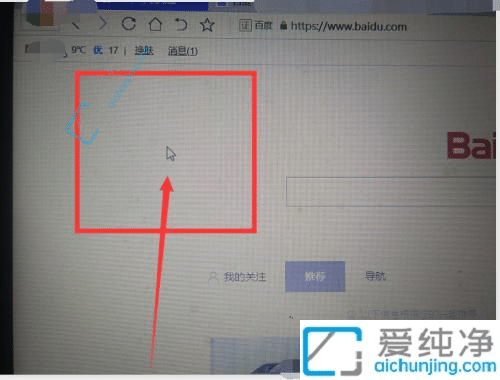
2、首先,点击屏幕左下角的开始按钮,打开开始菜单,然后选择“设置”;如下图所示。
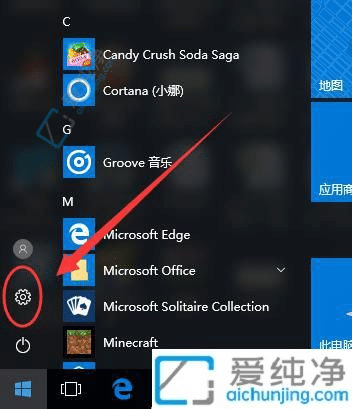
3、在弹出的窗口中,点击“设备”。
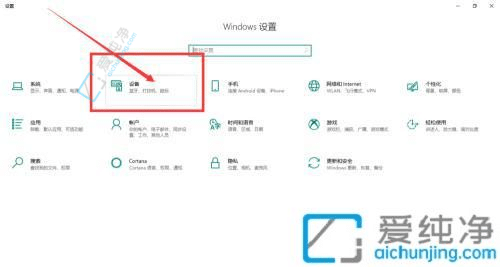
4、进入“设备”后,在弹出的窗口中选择“鼠标”。
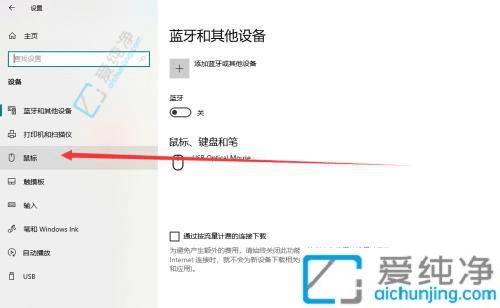
5、在“鼠标”选项中,点击右侧窗口的“其他鼠标选项”。
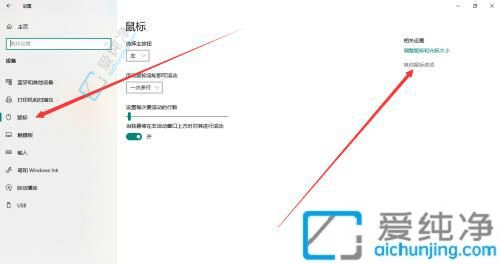
6、在鼠标属性窗口中,点击菜单栏中的“指针”,随后您可以在下方的鼠标形状中选择自己喜欢的样式。
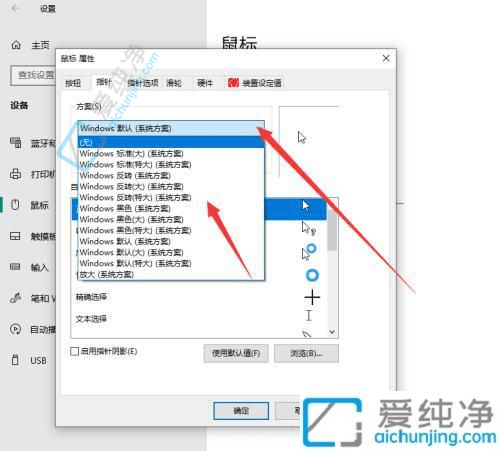
通过简单的设置,你就可以轻松地改变Win10中的鼠标箭头形状,为你的日常电脑使用增添一份个性化的色彩。
| 留言与评论(共有 条评论) |